
תוכן עניינים:
- מְחַבֵּר John Day [email protected].
- Public 2024-01-31 10:19.
- שונה לאחרונה 2025-01-23 14:46.



להלן מדריך המיועד לקוסמים בדם טהור בלבד. אם אינך דם טהור, סלית'רין ספציפית, הוזהרת מפני הכישלון והתבוסה הבלתי נמנעים שתתקל בהם כחרטט, דוגל, הפלפאף או בוץ.
שלב 1: להשיג חומרים
השתמש בכל האמצעים הדרושים להשגת חומרים אלה. אל תהסס Wingardium Leviosa משהו מחוץ לחנות מוגלגים כאשר הגב שלהם יופנה והם לא יהיו חכמים יותר.
- פאי פטל
- עכבר ומקלדת
- כרטיס Micro SD של 8 ג'יגה -בתים לפחות
- כבלי צג ותצוגה ישנים (HDMI, VGA וכו ') וכבל חשמל כבל תצוגה לממיר כבל HDMI
- חיישן תנועה PIR
- לוח הרחבה ולוח ה- GPIO
- מלחם
- לְרַתֵך
- חוט חשמלי
- מסגרת ישנה
שלב 2: הכנת כרטיס SD וטען תוסף Raspbian ותוסף FBI
זהו אחד השלבים החשובים ביותר ומיומנות חיונית הניתנת למדי ליישום באמנויות האפל. אם אתה יכול לעצב כרטיס SD ולטעון Raspbian, אתה בערך באמצע גידול מחולל.
-
חבר את כרטיס ה- SD למחשב ופעל לפי ההנחיות לעיצוב כרטיס SD כ …
- FAT אם 8gb
- exFAT32 אם 32gb
- טען את Raspbian על ה- Pi
-
מוריד תוסף FBI
פתח מסוף והתקן fbi להצגת תמונות
sudo apt-get להתקין fbi
שלב 3: קח וידאו

הדבר היחיד שצריך להיות אפל לשלב זה הוא אדון האופל. וודא שיש לך תאורה מתאימה. מעל לכל, תראה טוב, רציני, ומאיים.
-
צלם סרטון של מה שהיית רוצה שיעבור דיוקן
הקפד להתחיל ולעצור בדיוק באותו המיקום (הרעיונות כוללים דיוקן נופי ומישהו נכנס פנימה ומחוצה לה, התחל לשבת על כיסא עם ידיים מקופלות ולחזור לאותה תנוחה בדיוק)
- לפני שתתחיל בתנועה, הקפד לצלם תמונת סטילס של התמונה המקורית, והגדר את גודל התמונה והוידאו על פי מידות הצג.
- הורד את קובצי התמונה והווידאו ל- Raspberry Pi והנח את הסרטון שלך בתיקיית "וידאו" והתמונה שלך בתיקייה "תמונה".
שלב 4: הכינו צג ישן


ראשית, עבור לאוסף הצגים שלך ובחר את האחד שאתה הכי אוהב. לפעמים בתי ספר או עסקים מקומיים עודפים את המלאי הישן שלהם. לאחר מכן, יהיה עליך לפרק את הצג כך שלא יהיה מכסה האחורי שלו. שלב זה משתנה בהתאם לצג שיש ברשותך, אך הוא כה פשוט שהוגבל יכול לעשות זאת. רק צוחק. מוגלגים חסרי ערך ואינם מסוגלים לשום דבר.
שלב 5: חיבור חיישן



- הכנס את שלושת השיניים של החיישן ללוח הלחם
-
חבר חוטים
- הכבל הראשון עובר מהפין 5v (כבל המג'נטה), ומתחבר לפין VCC בחיישן
- הכבל השני עובר מפין GND (הכבל הלבן) ומתחבר לפין GND בחיישן
- הכבל השלישי עובר מפין GPIO 4, יציאה 7 (כבל אפור) ומתחבר לפין OUT בחיישן
*החוטים יכולים להיכנס לכל אחת מהיציאות בעלות האותיות כל עוד הן נמצאות באותה שורה. לדוגמה, הכבל האדום נמצא ב- 11c עובר מפיפון 4 של GPIO ל- OUT אותו הכנסנו 24b. הראשון יכול ללכת ב- 11a, 11b, 11c או 11d או 11e. אתה רק צריך לוודא לחבר אותו לפין GPIO 4 ויציאת OUT בחיישן.
שלב 6: הכנסת קוד
אין לשתף קוד זה עם כל מי שאינו מחזיק בסימן האפל. אוכלי המוות עבדו ללא הרף על פיתוח זה ואינם רוצים ששולדי-מוגלגים חסרי ערך או בוגדי דם יניחו עליו את ידיהם הקטנות והמזוהמות.
פתח את Thonny Python IDE מתפריט התכנות והדבק את הקוד מהקובץ המצורף
#חלק 1 של הקוד, קוד גלאי תנועה#!/usr/bin/pythonimport RPi. GPIO כ- GPIO זמן ייבוא OS
גלאי מחלקה (אובייקט):
def _init _ (self, sensor): self.callBacks = self.sensor = sensor self.currState = false self.prevState = False
GPIO.setmode (GPIO. BOARD)
GPIO.setup (self.sensor, GPIO. IN, pull_up_down = GPIO. PUD_DOWN)
def לקרוא (עצמי):
self.prevState = self.currState self.currState = GPIO.input (self.sensor)
def printState (עצמי):
print ("סיכת GPIO {0} היא {1}". פורמט (self.sensor, "HIGH" אם self.currState אחר "LOW"))
def subscribe (self, callBack):
self.callBacks.append (callBack)
def callBack (עצמי, מצב):
עבור fn ב- self.callBacks: fn (מצב)
def start (עצמי):
נסה: self.read () self.printState () בעוד True: self.read () אם self.currState! = self.prevState: self.printState () self.callBack (self.currState) time.sleep (.1)
למעט (KeyboardInterrupt, SystemExit):
#מכיוון ש- fbi לא משחזר את המסוף כראוי כאשר האפליקציה יוצאת, אנו מבצעים ניקוי קטן. os.system ('stty sane')
#חלק 2 של קוד, תמונה ווידאו
#!/usr/bin/python תת -תהליך ייבוא כ- sys יבוא מערכות
video = ["omxplayer", "שם קובץ", "-o", "שניהם", "--win", "0 0 1680 1050", "-mode -aspect", "fill", "--no- osd ","-התמצאות "," 0 "," --vol "," -600 "]
videoFile = "/home/pi/Videos/1680x1050video.mp4" הדפסה (videoFile)
def onMotion (currState):
if currState: video [1] = videoFile subVideo = sp. Popen (video) בעוד subVideo.poll () הוא None: time.sleep (.1)
def showImage ():
os.system ("sudo fbi -T 1 -d/dev/fb0 -noverbose -once /home/pi/Pictures/1680x1050picture.jpg")
showImage ()
objDetect = גלאי (7) objDetect.subscribe (onMotion) objDetect.start () os.system ("sudo killall -9 fbi")
-
שמור את הקובץ
שמרנו את התיקייה שלנו בשם genlab וקראנו לה Masterpiece.py
-
קוד בדיקה
פתח מסוף ופתח קובץ
cd genlab
יצירת מופת של פייתון. Py
*כך למעשה פועל הקוד.
הקוד שלנו מציג תמונת סרק על גבי צג עד שחיישן התנועה מזהה תנועה והפעלת קובץ וידיאו וחוזר למיקום הדומם הראשוני של התמונה הסרק. הצלחנו למצוא קוד פתוח המשמש את דומיניק מורינו בפרויקט עשה זאת בעצמך דיוקן, ופישט אותו לפרויקט שלנו. חילקנו את קוד הדיוקן לשני חלקים: פקודות חיישן התנועה ולאחר מכן את פקודות התמונה/וידאו. עבור חיישן התנועה, ייבאנו את הספריות הראשוניות ל- Raspberry Pi ולוח ה- GPIO. אינך צריך לשנות דבר בחלק הראשון של קוד החיישן. החלק השני של הקוד מייבא ספריות נוספות כדי לאפשר לפקודות הווידיאו להיות תלויות בקוד החיישן בחלק 1.
שלב 7: שינויים אישיים
הקפד להכניס את השינויים המתאימים. קבל התאמה אישית יותר מאשר שרביט מאוליוונדר כאן.
יחס גובה -רוחב של קו 54. כדי לשנות את הכיוון מהנוף לדיוקן שנה את 0, ל -90. עבור היחס בפועל של הצג שלך, שינוי 1680 1050 חלק
video = ["omxplayer", "שם קובץ", "-o", "שניהם", "--win", "0 0 1680 1050", "-mode -aspect", "fill", "--no- osd ","-התמצאות "]
בקו 55 שנה את שם הווידאו מ- 1680x1050video.mp4 לשם הקובץ שלך
videoFile = "/home/pi/Videos/1680x1050video.mp4"
בקו 67 שנה את שם התמונה מ- 1680x1050picture-j.webp" />
os.system ("sudo fbi -T 1 -d/dev/fb0 -noverbose -once /home/pi/Pictures/1680x1050picture.jpg")
בקו 71, החיישן מחובר ליציאת GPIO 4, שהיא יציאה 7 בלוח הפריצה. אם ברצונך להזיז את החיישן הקפד לשנות אותו למספר הנכון
objDetect = גלאי (7)
לאחר שתסיים עם הקוד שמור את הקובץ שלך, שים לב היכן שמרת את הקובץ פתח את תקליטור הטרמינל הקש enter צילום יופיע חיישן תנועה חסימת וידאו יתחיל Esc, יוצא מהפרויקט
שלב 8: גימור נגיעות
יש לבצע הלחמה כאן. אל תהסס להשתמש בקסם Incendio על מנת לזרז את תהליך החימום של מגהץ הלחמה.
- ברגע שיש לך דיוקן נע עובד, הלחם כל חוט לחיישן
- מסדרים את חיישן הפאי וחיי התנועה בגב הצג ומהדקים עם כל אחד בעזרת דבק לבחירתכם (סקוטש, דבק גורילה, סרט דביק וכו ')
שלב 9: המסגרת



ראשית, לוח עץ נחתך ומאובטח בחלק האחורי של הצג שלנו באמצעות חומרת ההרכבה שכבר מובנית במסך. בדיוק מצאנו ברגים באותו גודל וקידחנו את פיסת העץ בחלק האחורי של הצג. אם אין למסך שלך אמצעי להדק אותו ללוח עץ, אפשרות אחרת תהיה ליצור מעטפת בהתאמה אישית שתתמוך בו.
לאחר מכן, עיצבנו מחדש מסגרת שחבר מהוגסמיד בדיוק ייזרק החוצה. מימנו אותו למסך שלנו וחיזקנו אותו ברצועות MDF. מסגרת זו הודבקה ללוח העץ המחובר לצג באמצעות אפוקסי, אך קסם פשוט לתקן יכול לפעול גם כן.
מוּמלָץ:
צור טרמוסטט לחימום מחובר בעצמך וחסוך בחימום: 53 שלבים (עם תמונות)

צור טרמוסטט לחימום מחובר בעצמך וחסוך בחימום: מה המטרה? הגדל את הנוחות על ידי חימום הבית בדיוק כפי שאתה רוצה חסוך וצמצם את פליטת גזי החממה על ידי חימום הבית שלך רק כאשר אתה צריך שמור על השליטה על החימום שלך באשר אתה תהיה גאה שעשית את זה y
פרויקט "מוכן מוכן" - שליטה על פרויקט "פונקציות כוח לגו": 9 שלבים

"Ready Maker" - שליטה על פרויקט "פונקציות כוח הלגו": למד כיצד לשלוט בלגו " פונקציות כוח " רכיבים עם לוח Arduino ובונה את הפרויקט שלך ב " Ready Maker " עורך (אין צורך בקוד) לשליטה מרחוק בדגם שלך
מבער מופעל באמצעות USB! פרויקט זה יכול להישרף מפלסטיק / עץ / נייר (פרויקט מהנה חייב להיות עץ דק מאוד): 3 שלבים

מבער מופעל באמצעות USB! פרויקט זה יכול להישרף מפלסטיק / עץ / נייר (פרויקט מהנה חייב להיות עץ דק מאוד): אל תעשה זאת באמצעות USB !!!! גיליתי שזה יכול להזיק למחשב שלך מכל התגובות. המחשב שלי בסדר גמור השתמש במטען טלפון של 600ma 5v. השתמשתי בזה וזה עובד מצוין ושום דבר לא יכול להינזק אם אתה משתמש בתקע בטיחות כדי לעצור את החשמל
ציור דיוקן צג - עוצב על ידי אפל בקליפורניה: 5 שלבים

צלף צג דיוקן - עוצב על ידי אפל בקליפורניה: זוהי מהירה, פשוטה כל כך ונהדרת שהייתי חייבת לשתף. בשבוע האחרון חשבתי להגדיר את המסך השני שלי במצב דיוקן. Mac OS X תומך בסיבוב ברזולוציה קלה של רוב המסכים, כבר העברתי על המתג וניסיתי
יוצר דיוקן סקיצות של $ 2: 5 שלבים (עם תמונות)
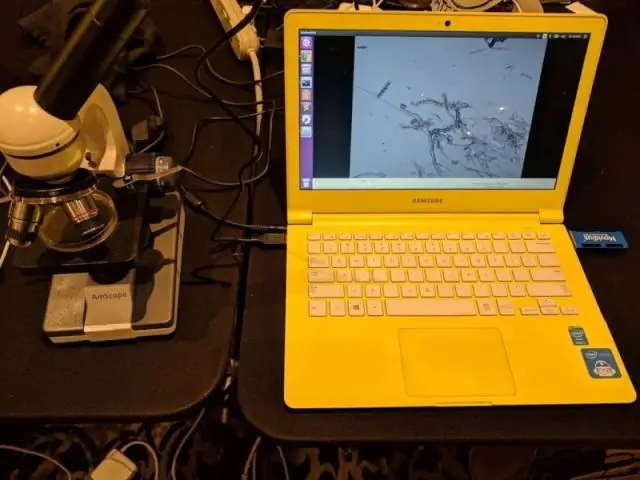
יוצר דיוקן סקיצות של 2 $: מי לא אוהב סקיצה של עצמו או של יקיריהם? אבל … ו אבל … כנראה שאין לך טאבלט (או אייפד), כישורי ציור טובים להכנת אמבה ועצלנים מספיק כדי לא להשתמש בטכניקות העתקה קיימות אז יש לי משהו
